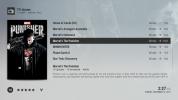Kodi nedarbojas ar Firestick
Viena no populārākajām Kodi platformām ir Amazon Fire TV Stick, vairāk pazīstams kā Firestick. Šī portatīvā ierīce, kas darbojas ar Android operētājsistēmas versiju, ļauj lietotājiem lejupielādēt a dažādu multivides un programmatūras USB ierīcē, kuru pēc tam var pievienot jebkuram televizoram vai citam USB iespējotam mašīna. Tas ir ideāli piemērots tiem, kas vēlas pārraidīt savus plašsaziņas līdzekļus, dodoties ceļojumā uz ārzemēm, dodoties ceļojumā vai komandējumā, vai vienkārši vedot iecienīto filmu uz drauga māju.
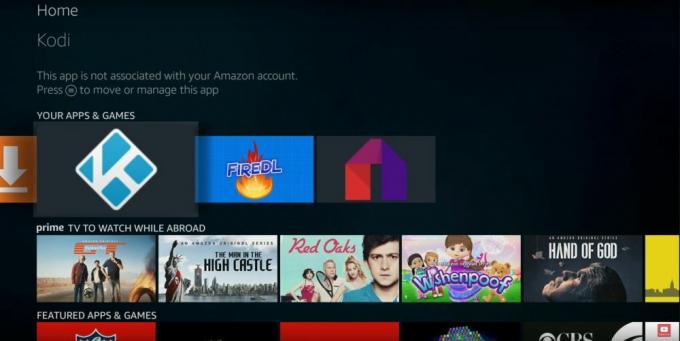
Kaut arī Firestick neapšaubāmi ir ērta un pārnēsājama ierīce, tas ne vienmēr ir tik vienkārši darbināms kā dators vai planšetdators. Tas ir tāpēc, ka galvenais darbības rīks ir tālvadības pults, nevis tastatūra. Tas var padarīt Kodi navigācijas procesu neapmierinošu. Jaunākās versijās ir balss aktivizācija, taču to ir tikai nedaudz vieglāk izmantot. Rezultātā, kad Kodi nedarbojas ar Firestick, ne vienmēr ir tik vienkārši atrisināt problēmu, kā tas varētu būt citās ierīcēs. Kur ir šī rokasgrāmata. Lasiet tālāk, un mēs piedāvāsim traucējummeklēšanas rokasgrāmatu, kas palīdzēs jums novērst visas biežākās problēmas, kas jums varētu rasties, lietojot Kodi uz Firestick.
30 dienu naudas atdošanas garantija
Pirms straumēšanas instalējiet VPN
Neatkarīgi no tā, kurā ierīcē jūs izmantojat Kodi, mēs vienmēr stingri iesakām visiem lasītājiem izmantot VPN. Tas ir tāpēc, ka, lai arī pats Kodi multivides atskaņotājs ir pilnīgi likumīgs, daži no neoficiālajiem papildinājumiem, kurus cilvēki izmanto ar to, nav. Daudzi lietotāji ir lejupielādējuši šos papildinājumus un caur tiem skatījušies saturu, tikai vēlāk viņiem tiks piegādāti juridiski paziņojumi. Dažiem pat tiek piemērota turpmāka tiesiska darbība. Izmantojot VPN, jūs tiešsaistē kļūsit anonīms un tādējādi mazināsit risku, kas saistīts ar neoficiālu papildinājumu izmantošanu kopā ar Kodi.
Kamēr debates par to, vai izmantot VPN kopā ar Kodi, ir beigušās, jautājums par to, kuru izmantot, joprojām tiek plaši apspriests. Mēs pietuvojamies tam, pamatojoties uz četriem pamatkritērijiem, kas ir nepieciešami jebkuram VPN, lai labi darbotos ar Kodi:
- Ātri savienojuma ātrumi
- Spēcīga privātumsiestatījumi
- Nav datu vai trafika ierobežojumu
- Plaša servera pieejamība
Labākais Kodi VPN - IPVanish
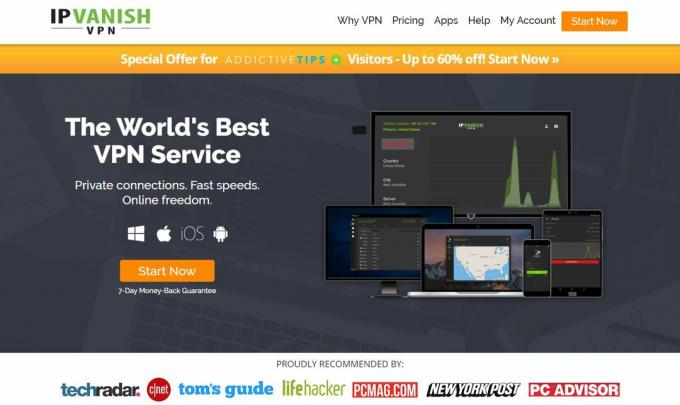
Pamatojoties uz to, mēs esam to secinājuši IPVanish ir izcils VPN nodrošinātājs Firestick lietotāju tirgū. Viņiem ir garantēta politika bez reģistrēšanās, kurai varat uzticēties, kā arī lieliska 256 bitu AES šifrēšana, DNS noplūdes aizsardzība un patiešām noderīgs automātiskās nogalināšanas slēdzis gadījumā, ja jūsu VPN savienojums pārtrūkst. Viņu savienojuma ātrums ir otrais, neatkarīgi no tā, ar kuru serveri jūs izveidojat savienojumu, un ar vairāk nekā 850 serveriem, kas pieejami vairāk nekā 60 valstīs, ir daudz iespēju izvēlēties. IPVanish nav ierobežojumu ne joslas platuma izmantošanai, ne datu straumēšanai, ko var straumēt, atļaujot pat BitTorrent failus. Un svarīgi, ka viņiem ir arī lieliskas, lietotājam draudzīgas lietotnes, kas ir pieejamas visās ierīcēs, ieskaitot speciālu Amazon lietotni Firestick lietotājiem. Kopā sakot, tas padara IPVanish par perfektu VPN Firestick Kodi lietotājiem.
IPVanish piedāvā 7 dienu naudu atpakaļ garantiju, kas nozīmē, ka jums ir nedēļa, lai to pārbaudītu bez riska. Lūdzu, ņemiet vērā, ka Atkarību padomi, ko lasītāji var ietaupiet milzīgus 60% šeit par IPVanish gada plānu, mēneša cenu samazinot līdz tikai USD 4,87 mēnesī.
Kodi uz Firestick - problēmu novēršanas rokasgrāmata
Izmantojot Kodi Firestick, var rasties dažādas problēmas. Dažreiz tās ir problēmas, kuras var atrisināt Kodi vai pašas Firestick iestatījumos. Citreiz tā varētu būt problēma, kas saistīta ar jūsu interneta savienojumu, vai kaut kas nedaudz neskaidrāks. Šajā rokasgrāmatā mēs apskatīsim dažas no visbiežāk sastopamajām problēmām, kuras Kodi Firestick lietotāji mums ir ziņojuši, un aprakstīti pasākumi, kas jums jāveic šīs problēmas risināšanai.
1. problēma - Kodi straumētais saturs vienmēr buferizē
Varbūt visizplatītākā problēma, par kuru ziņo Kodi Firestick lietotāji, ir tā, ka, mēģinot straumēt saturu, to savienojums ir lēns, tas nedarbojas nevainojami un vienmēr tiek buferizēts. Šīs problēmas vienmēr rada lēns interneta savienojuma ātrums, nevis pats Kodi.
Tāpēc pirmais solis ir apmeklēt vietni, kurā tiek pārbaudīts jūsu savienojuma ātrums. Speedtest.net ir tas, kuru mēs parasti izmantojam. Mājas lapā nospiediet Ej un vietne jums pateiks, cik ātrs ir savienojums. Jūsu savienojuma ātrums atšķirsies atkarībā no tā, kāda interneta pakete jums ir, taču, ja tā ir lēnāka, nekā gaidīts, ir dažas lietas, ko varat darīt, lai mēģinātu to uzlabot.
Risinājumi
- Atvienojiet maršrutētāju: Pirmais, kas jādara, ir atvienojiet un pēc tam atkal pievienojiet maršrutētāju. Tas bieži uzlabos savienojuma ātrumu no maršrutētāja, kad tiek atiestatīti iestatījumi un savienojumi.
- Atvienojiet Firestick: Vēl viens iespējamais risinājums ir atvienot Firestick no barošanas avota, atstāt to uz dažiem mirkļiem un pēc tam atkal no jauna savienot un restartēt. Ja rodas problēma ar pašu Firestick savienojumu, tas dažreiz to var atrisināt.
- Notīriet kešatmiņu: Visbeidzot, kas varētu palīdzēt, ir iztīrīt kešatmiņu pašā Firestick. To var izdarīt, dodoties uz Iestatījumi> Programmas> Pārvaldīt instalētās lietojumprogrammas> Kodi> Notīrīt kešatmiņu. Pārliecinieties, ka nespiedīsit Notīrīt datus, jo tas izdzēsīs visu jūsu saturu arī Kodi.
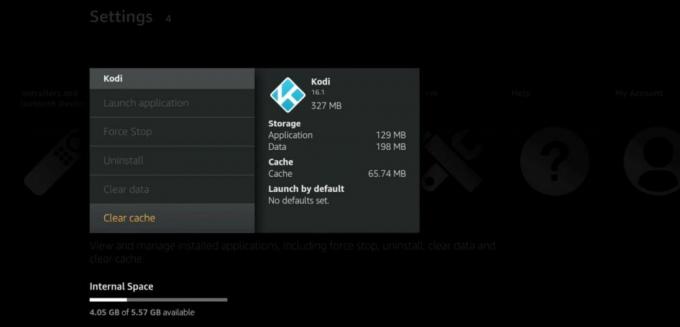
- Uzlabojiet maršrutētāju / interneta savienojumu: Ja tas neuzlabo jūsu ātrumu, ir divi citi iespējamie risinājumi. Vai nu jūsu maršrutētājs nespēj tikt galā ar pieejamo interneta ātrumu, tādā gadījumā jums būs jāiegulda jaunā. Vai arī jums būs jājaunina savs interneta darījums, lai no ISP iegūtu lielāku ātrumu.
Neviens no šiem risinājumiem netiek garantēts, taču biežāk nekā viens no tiem radīs pārmaiņas.
2. problēma - Firestick pārkaršana
Firestick ir maza ierīce, taču tai ir pārsteidzoši daudz enerģijas. Tā rezultātā dažreiz tas var radīt diezgan daudz siltuma, jo pašai ierīcei nav iebūvēta siltuma izkliedes vai dzesēšanas mehānisma, kas palīdzētu sev. Ja jūsu Firestick pārkarst, tas var ietekmēt tā darbību vai ārkārtējos apstākļos pilnībā pārtraukt ierīces darbību. Tā ir pārsteidzoši izplatīta problēma, it īpaši, ja jūs dzīvojat siltā klimatā, taču par laimi ir ļoti vienkāršs risinājums.
Atrisinājums

Pirmkārt, jums jāpārliecinās, vai jūsu Firestick nepārkarst. Vienkāršs, zemu tehnoloģiju veids, kā to izdarīt, ir tam pieskarties. Ja tas jūtas karsts, jums būs jāatrod veids, kā to atdzist. Labākais veids, kā to izdarīt, ir, vadot nelielu ventilatoru pie Firestick, kamēr tas ir ieslēgts. Vienu no šiem tiešsaistē var iegādāties gandrīz neko, un mūsdienās pat varat iegūt USB ventilatoru, ko var pievienot datoram vai pat televizoram. Ieslēdziet ventilatoru, pavērsiet to uz Firestick un dažu minūšu laikā tam vajadzētu būt atdzisušam un atkal sākt darboties kā parasti.
3. problēma - Firestick zaudē tīkla savienojumu
Vēl viena problēma (nejaukt ar šīs rokasgrāmatas 1. problēmu) ir Firesticks, pilnībā pārtraucot tīkla savienojumus. Ja jūs tajā laikā izmantojat Kodi, tas nozīmēs vai nu apstāsies skatītā straume, vai arī papildinājumā noklikšķināsit uz saitēm vai izvēlnes elementiem, un tie vienkārši nedarbosies. Šīs problēmas cēlonis parasti ir saistīts ar Firestick lielumu.
Būtībā, lai Firestick būtu kompakts un pārnēsājams, Amazon nācās piekļūt dažiem komponentiem. Viens no šādiem komponentiem ir Wi-Fi uztvērējs. Tā rezultātā Firestick ir tikai ierobežots Wi-Fi diapazons, un tīkla savienojuma zaudēšana nebūt nav neparasta.
Atrisinājums
Atkarībā no tīkla savienojuma zaudēšanas cēloņa var izmēģināt dažus iespējamos risinājumus, kuriem vajadzētu novērst šo problēmu.
- Pārvietojiet savu Firestick tuvāk maršrutētājam vai otrādi - Ja problēmas cēlonis ir maršrutētāja ārpus Firestick darbības joma, vienkāršs risinājums ir pārvietot abas ierīces tuvāk.
- Pārvietojiet visu, kas varētu bloķēt signālu - Kaut arī Wi-Fi signāli var iziet cauri objektiem, tie var arī vājināt signālu, kas dažos gadījumos var izraisīt savienojumu zaudēšanu. Centieties pārliecināties, ka starp jūsu maršrutētāju un ierīci nav nekā, kas varētu bloķēt signālu.
- Vai jūsu Firestick vai maršrutētājs pārkarst - Kā minēts iepriekš, Firestick ir diezgan viegli pārkarst. Bet tas pats attiecas arī uz lētu maršrutētāju. Iepriekš ieteiktais risinājums - mazu ventilatoru novirzīt uz Firestick - darbosies vienlīdz labi abās ierīcēs.
- Iegādājieties jaunu bezvadu maršrutētāju - Ja nekas cits nedarbojas, jums, iespējams, būs jāpērk jauns maršrutētājs. Tie nav mūžīgi, un jaunajiem maršrutētājiem parasti ir labāks signāls nekā vecākiem modeļiem. Arī tiem nav jābūt lieliem izdevumiem. Mūsdienās lielākajā daļā tehnoloģiju vietņu var saņemt pienācīgu jaunu maršrutētāju, kas mazāks par 20 GB.
4. problēma - Kodi lietotne nedarbojas pareizi
Pēdējais kopīgais jautājums, ar kuru daudzi mūsu lasītāji ir saskārušies, ir tas, ka lietotne Kodi Firestick pārtrauc pienācīgu darbību. Dažu traucējumu dēļ lietotne pareizi nereaģē uz jūsu mijiedarbību, neatverot izvēlnes vienumus vai neatverot saites. Firestick tas ir tikpat bieži, cik tas ir citās ierīcēs. Diemžēl Firestick ierobežotā funkcionalitāte nozīmē, ka tā vietā, lai palaistu problēmu novēršanas rīku vai izmantotu citu risinājumu, ātrākais un vienkāršākais, kas jādara, ir Kodi programmatūras atkārtota instalēšana.
Atrisinājums
atkārtota instalēšanas metode Kodi ir vienkāršs, kā redzams no septiņiem vienkāršajiem soļiem. Piedāvātā metode paredz, ka jūs jau esat mainījis Firestick iestatījumus, lai pieņemtu lietotnes no nezināmiem avotiem, kā arī jau esat instalējis lejupielādes rīku, piemēram, Downloader. Ja tas tā nav, jums būs labāk sekot mūsu pilnīgajai rokasgrāmatai Kā instalēt Kodi vietnē Amazon Fire TV Stick.

- Atveriet Downloader.
- Precīzi ievadiet šo URL: http://kodi.tv/download, pēc tam noklikšķiniet uz
- Atvērtajā vietnē ritiniet līdz apakšai un noklikšķiniet uz Android
- Atlasiet ARM 32 bitu saite zem atbrīvošanas virsraksta.
- Kad šis fails ir lejupielādēts, noklikšķiniet uz Uzstādīt uznirstošajā lodziņā.
- Tiks atvērta melna Kodi lapa. Jums būs jānoklikšķina Visi un tad Uzstādīt.
- Tagad Kodi lietotnei vajadzētu būt atkārtoti instalētai jūsu Firestick. Jūs to atradīsit sadaļā “Jūsu lietotnes un spēles”.
Ir vēl divas metodes, kā Kodi atkārtoti instalēt Firestick. Šie lietojumi adbLink un apps2fire un pieprasīt, lai jūs Firestick būtu savienots attiecīgi ar datoru vai Android ierīci. Ja vēlaties izmantot kādu no šīm metodēm, mūsu sadaļā atrodami detalizēti norādījumi par abām šīm metodēm Kā instalēt Kodi vietnē Amazon Fire TV Stick vadīt.
Vai mūsu problēmu novēršanas ceļvedis palīdzēja atjaunot Kodi funkcionalitāti jūsu Firestick? Vai jums rodas problēma, kas šajā rokasgrāmatā nav apskatīta? Atstājiet mums komentāru zemāk, un mēs ar jums sazināsimies!
Meklēt
Jaunākās Publikācijas
Cypher 9Anime papildinājums Kodi - instalēšana un pārskats
Kodi papildinājums Cypher 9Anime ir lielisks jauns papildinājums, k...
Kā pievienot Kodi bibliotēkai filmas un TV pārraides no papildinājumiem
Kodi ir pārsteidzoša programmatūra multivides failu organizēšanai u...
Kā kontrolēt Kodi internetā, izmantojot Kodi Web saskarni
Kodi piedāvā pārsteidzošu funkciju, par kuru daudzi cilvēki nezina:...